
[Guida] Un modo semplice per condividere i video di iMovie su iCloud

Con iMovie per iOS e Mac OS, puoi goderti i tuoi video come mai prima d'ora. È facile sfogliare le tue clip e creare trailer in stile hollywoodiano e straordinari film con risoluzione 4K. Puoi anche iniziare a modificare su iPhone o iPad, quindi finire sul tuo Mac. E quando sei pronto per vedere il tuo film in anteprima su tutti i tuoi dispositivi, iMovie Theater stende il tappeto rosso. - Da Apple
Come puoi vedere, la funzione iMovie all'interno dei prodotti Apple consente agli utenti di girare liberamente video ad alta risoluzione per imprimere i momenti speciali, per registrare lo splendido scenario durante il viaggio o per memorizzare le occasioni venerabili. Durante il salvataggio di questi preziosi file sul tuo dispositivo, ti trovi anche di fronte ad alcuni pericoli in agguato. Ad esempio, un accumulo di video iMovie sul tuo dispositivo comporterà una scarsità di spazio di archiviazione, incidenti imprevisti come l'eliminazione errata o l'infezione da virus porterebbero a improvvise perdite di dati di ricordi preziosi. Quindi hai tutti i validi motivi per sincronizzare i video di iMovie in un luogo più sicuro come iCloud.
Correlati: Come sincronizzare iOS dispositivo con iCloud
1. Sincronizza i video di iMovie su iCloud all'interno di iPhone/iPad
Finché hai installato l'app iMovie sul tuo dispositivo, puoi condividere direttamente i video di iMovie su iCloud all'interno di iPhone/iPad. Di seguito sono riportati i passaggi dettagliati;
- Assicurati di aver scaricato l'ultima versione dell'app iMovie iOS dall'Appstore e di installarla sul tuo iPhone o iPad.
- Quindi vai su Impostazioni > iCloud. E attiva l'icona iCloud per sincronizzare automaticamente i video di iMovie su iCloud.
- Ora sei libero di condividere questi video clip come desideri. Prima di tutto, vai ai video di iMovie che condividono. Qui, sei libero di modificare il video iMovie specifico come desideri. Successivamente, tocca il progetto video o la clip di iMovie.
- Quindi, puoi scegliere l'opzione Condividi e toccare l'opzione di condivisione iCloud.
- Ora puoi inserire una descrizione o informazioni aggiuntive quando viene visualizzata una finestra di dialogo promozionale. Ora puoi condividere il file video di iMovie caricato con i tuoi contatti iCloud o su altre piattaforme di condivisione video.
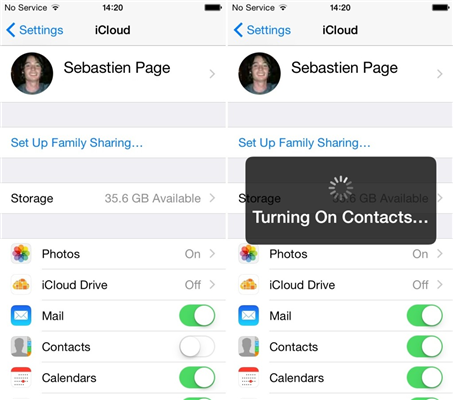
Per saperne di più: Editor video per iPhone/iPad/iPod
2. Sincronizza i video di iMovie su iCloud con Mac
- Accedi a iCloud con il tuo ID Apple e la password. Quindi, scorri verso il basso fino all'opzione "Preferenze di Sistema" che si trova nel "Menu Apple", quindi fai clic sull'opzione iCloud.
- In questo passaggio, è possibile selezionare l'opzione Documenti e dati e quindi fare clic sull'icona Opzioni che si trova accanto all'opzione Documenti e dati.
- Ora, attiva il servizio iMovie facendo clic sulla casella di controllo fornita.
- Quindi vai su Preferenze > Carica automaticamente i contenuti su iCloud. Quindi sincronizzerà i video di iMovie su iCloud e altri file una volta archiviati sul tuo computer.
- Ora puoi anche condividere i video di iMovie caricati con i tuoi amici tramite più canali. Basta fare clic sul pulsante Condividi sul Mac computer e quindi accedere alla posizione di output. Qui puoi anche copiare il link di condivisione del file per incollarlo in altri blog o forum, se necessario.
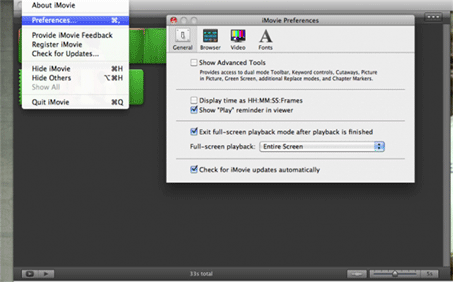
Ti potrebbe interessare anche
* Come scattare foto panoramiche con iPhone
* Cose che devi sapere sulla fotocamera dell'iPhone
Bonus extra: Miglior assistente di backup per iPhone/iPad/iPod
Come è noto a tutti, iCloud fornisce solo 5 GB di spazio di archiviazione gratuito agli utenti di dispositivi iOS. Inoltre, iCloud non riesce a eseguire il backup di tutti i file salvati sui tuoi dispositivi iPhone, iPad o iPod come musica, canzoni, calendari, messaggi, app e molti altri. Ma questo Coolmuster iOS Assistant all-in-one dice SÌ!! Con questo software, sei libero di trasferire qualsiasi file da iPhone, iPad o iPod al computer senza alcuna restrizione. Ancora più importante, è completamente compatibile con tutti i tipi di file salvati in iOS dispositivi, nonché con più generazioni di iPhone, iPad e iPod.
E questo software vanta un'interfaccia utente super semplice;
- Apri il software installato sul computer, quindi collega il tuo iDevice al computer tramite il cavo USB.
- Successivamente, tutte le cartelle di file saranno disposte sull'interfaccia principale.
- È possibile accedere alla scheda del file a destra per visualizzare in anteprima informazioni più dettagliate sul file. Durante l'anteprima, seleziona i file desiderati spuntandoli. Infine, premi l'opzione Esporta per trasferire file da iPhone, iPad, iPod al computer con un clic.

Articoli Correlati: